当前位置:首页 > 帮助中心 > 新手U盘win7安装的方法详解
新手U盘win7安装的方法详解
新手U盘win7安装的方法详解!使用电脑的时候,谁能想到好好的,就出现了Windows系统崩溃的问题。而大部分朋友遇到这个问题的时候,都想着去重装系统。不过,你知道怎么去安装吗? 目前,u盘装系统是较为合适的方法,不管是系统崩溃还是电脑病毒,我们都可以通过u盘winpe系统来搞定,下面小编就以win7系统为例,说一说新手U盘装win7系统的方法详解吧!
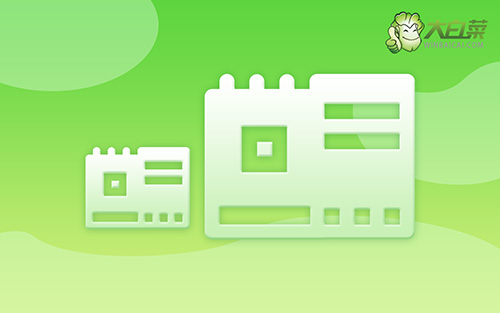
一、前期准备
1、首先需要准备8G的U盘,下载大白菜U盘启动盘制作工具最新版,并准备好win7的镜像系统和查询该电脑型号的U盘启动快捷键。
2、打开大白菜制作工具,点击一键制作,完成U盘启动盘制作后,将镜像系统复制到U盘启动盘中,或者保存在除系统盘外的其他分区中。
二、重装操作流程
1、插入U盘启动盘,重启电脑,出现开机画面时按下U盘启动快捷键,进入开机首选项界面,将U盘设置为第一启动项,最后回车进入大白菜界面。

2、选择【1】Win10X64PE(2G以上内存),回车进入大白菜PE桌面。
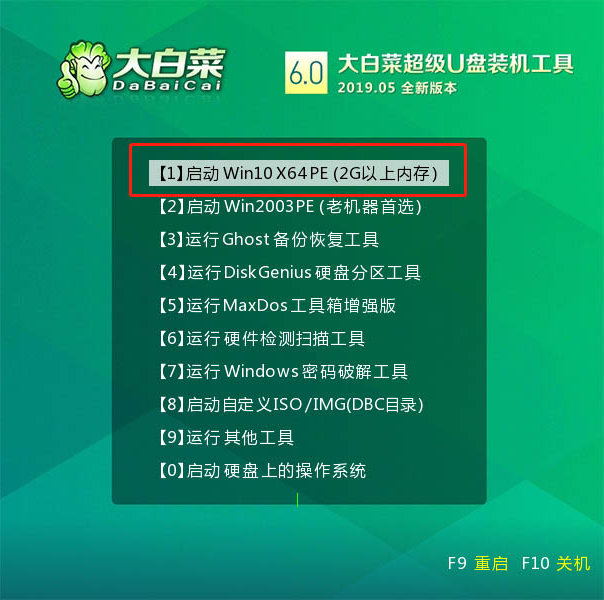
3、在桌面上找到并打开大白菜一键重装,进入重装界面后,选择“安装系统”,选择已下载的win7镜像系统作为“映像文件”,勾选安装路径为“C盘”,最后点击“执行”。

4、稍后弹出还原设置窗口,建议勾选“网卡驱动”以及“USB驱动”复选框,点击“是”进入下一步。

5、根据提示重启后,拔出U盘,无需操作,等待电脑进行系统部署阶段,期间可能需要较长的时间,直至成功进入win7桌面,即表明重装完成。

对于电脑新手而言,u盘装系统可以说是必须掌握的一项技能,而今天这篇文章就讲述了u盘装win7系统的全部操作。如果你的电脑刚好遇见了同样的问题,可以直接参考这篇文章操作。

